Nos últimos dias tive acesso a um celular com o famoso sistema operacional Android 2.2 e comecei a brincar com ele um pouco.
No artigo em questão, vamos nos conectar usando o protocolo SSH via conexão WIFI Do telefone Android com o anfitrião debian. Para esta tarefa, usaremos o aplicativo bot de conexão.
Teoria
A função de SSH (Secure SHell) é conectar-se com segurança a computadores remotos. Use a porta padrão TCP 22 para estabelecer comunicação entre os nós.
Uma boa medida de segurança seria modifique-o.
SSH nasceu da necessidade de melhorar as ligações entre terminais que até recentemente era realizada por Telnet. Este protocolo de rede tem a desvantagem de que a informação viaja em texto simples, o que torna mais fácil encontrar o nosso nome de usuário e senha, à semelhança do que acontece com login y ftp.
Então, para estabelecer a comunicação vamos ter de um lado o Cliente SSH aka bot de conexão e pelo Servidor SSH, neste caso, minha equipe com Teste Debian usando o daemon que ele fornece openSSH: SSHD.
Instalando o cliente
bot de conexão é um cliente simples e poderoso SSH / Telnet Código aberto que pode ser encontrado como um aplicativo para download em nosso celular ou tablet através de Google Play. Se tivermos instalado Barcode Scanner nós apenas digitalizamos o seguinte QR code para prosseguir com o download:
Usando o Connectbot
A interface é simples, na parte inferior escolhemos o protocolo de conexão e à direita temos a entrada para inserir o endereço do dispositivo remoto com o formato usuário @ IP_or_host_name. Exemplo:
croto@192.168.0.144 ó croto@debian
Em caso de ter modificado a porta TCP no servidor por 456 Como exemplo, adicionamos «:" e ele Número da porta como se segue:
croto@192.168.0.144:456
Aparte de SSH y Telnet, podemos explorar internamente os arquivos do dispositivo Android selecionando a opção LOCAL
bot de conexão é armazenar uma lista das conexões que estabelecemos com diferentes servidores.
Esta aplicação NÃO vai nos mostrar qualquer na tela GUI ou interface gráfica. Só veremos o terminal desde bot de conexão como um cliente não instala x11 (X.org).
Estabelecida a conexão com o servidor podemos dar asas à imaginação. Com um bom conhecimento dos comandos, certamente tiraremos vantagem desta aplicação. Se você não está confortável com o tamanho das fontes, com as teclas de volume + / - nós modificamos seu tamanho.
A maioria dos celulares tem teclado virtual mim teclado físico, mas nenhum tem as chaves essenciais para uma experiência amigável, como a chave CONTROLE. Pessoalmente, recomendo que você baixe o aplicativo Teclado do Hacker Ele emula um teclado completo e não se complica. Não se esqueça de baixar o dicionário em espanhol.
Vídeo com recursos básicos de bot de conexão (Inglês):
Configurando o host GNU / Linux
Em nosso sistema, devemos ter certeza de que temos um servidor instalado SSH. A opção mais interessante em software livre é OpenSsh, que é um conjunto de ferramentas para se conectar com segurança usando o protocolo SSH. Dentro dos aplicativos que compõem este pacote, sshd é o serviço encarregado de receber solicitações de conexão de clientes SSH. Para instalar:
sudo aptitude install openssh-server
Espero que este post seja útil para você e que comente suas experiências.
Saudações!
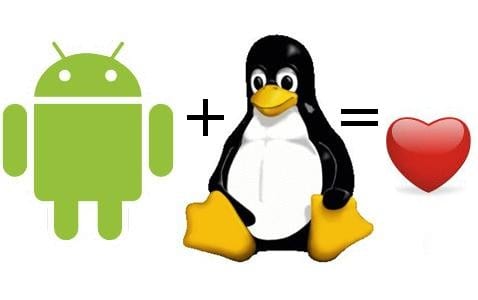

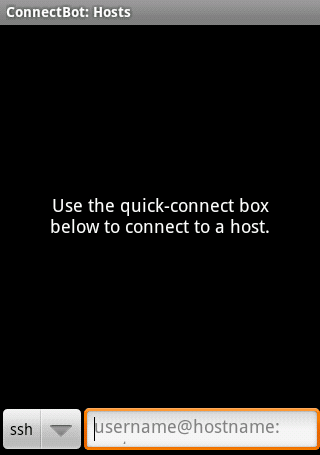
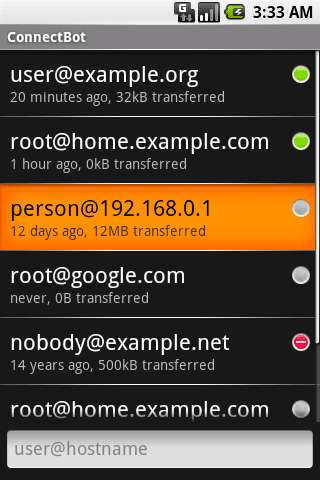
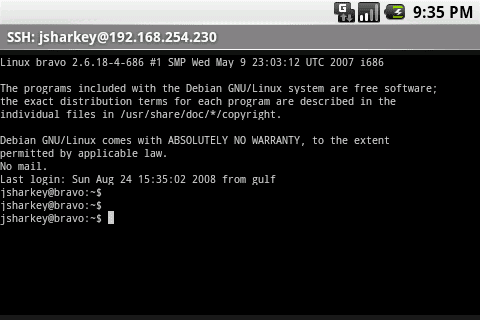
Eu apenas tentei e perfeito. Uma grande contribuição.
Obrigado kassiusk1, estou feliz por servi-lo. Felicidades!
Eu também tentei e funciona perfeitamente obrigado
Muito bom, estou usando há algum tempo e é muito útil.
Perfeito!!! Agora vou tentar. Obrigado.
Também existem clientes SSH para Chromium e Firefox.
Não consigo configurá-lo, uma grande ajuda ?? "Conexão recusada" me joga quando coloco usuário @ IP (coloquei meu usuário e não "usuário" como o IP xD)
Você faz login como seu usuário ou com a conta root? Você está se conectando por WIFI ou outra conexão? A porta padrão é 22 ou você a modificou? Você pode entrar em sua máquina com outra equipe?
Um App bastante útil, deixe algo para baixar no seu PC e desligue-o do seu celular! É muito bom! 😉
Smartphones _são_ PCs.
Eu tenho um problema. Eu instalei em um tablet que não possui um botão de volume. Como altero o tamanho da fonte?
Olá, e você pode usar a opção -CAX e um xServer. Ou existe uma alternativa? desta forma, poderíamos usar diretamente qualquer aplicativo de servidor do Android.
obrigado antecipadamente saudações
Obrigado pelo tutorial .. Vai ser de grande ajuda pra mim !!!
Olá, olá, tentei fazer tudo passo a passo mas nunca consegui ligar o meu android ao pc, sempre que me pedia uma palavra-passe a ligação falhava. Presumi que essa senha era do usuário do meu pc, mas não consegui. Tenho o PC conectado por cabo a um roteador que também tem WIFI (entregue por speedy) e meu celular conecta por WIFI. Procurando informações modificar mais coisas, abri as portas no roteador, tentei conectar até pela porta 22 e nada. Eu uso o Mint 17, desinstalei o ssh-agent para deixar apenas o openssh.
Alguma ideia? Eu realmente não sei mais o que tocar nele, eu até desinstalei o openssh-server, o cliente, o sftp e coloquei de volta usando o apt-get purge. Puffffffffff Estou cansado, se você me der uma mão eu agradeço muito.
PS: por que todas as coisas estranhas acontecem comigo? 😛
Obrigado por compartilhar esta postagem
Bem.
Eu uso para acessar uma framboesa de um telefone celular Android